Смарт-часы без подключения к смартфону мало чем могут быть полезны. Поэтому сегодня мы расскажем, как подключить часы Haylou Smart Watch 2 LS02 к смартфону.
Для синхронизации смарт-часов со смартфоном понадобится фирменное приложение Haylou Fun.
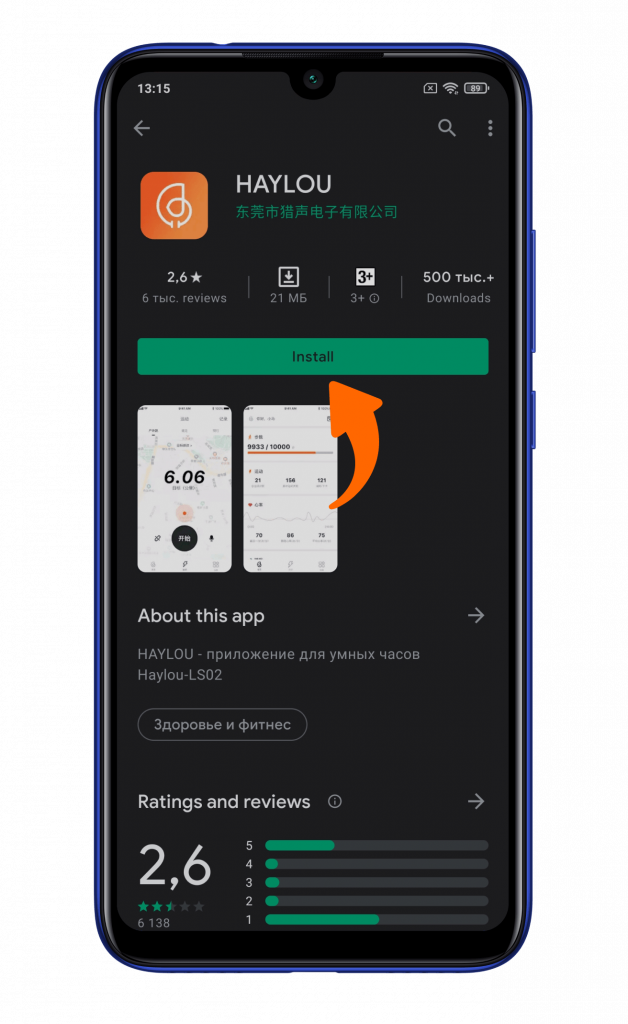
При первом запуске предоставляете все запрашиваемые разрешения и проходите процесс регистрации.

Для этого вводите номер телефона или электронную почту и пароль.
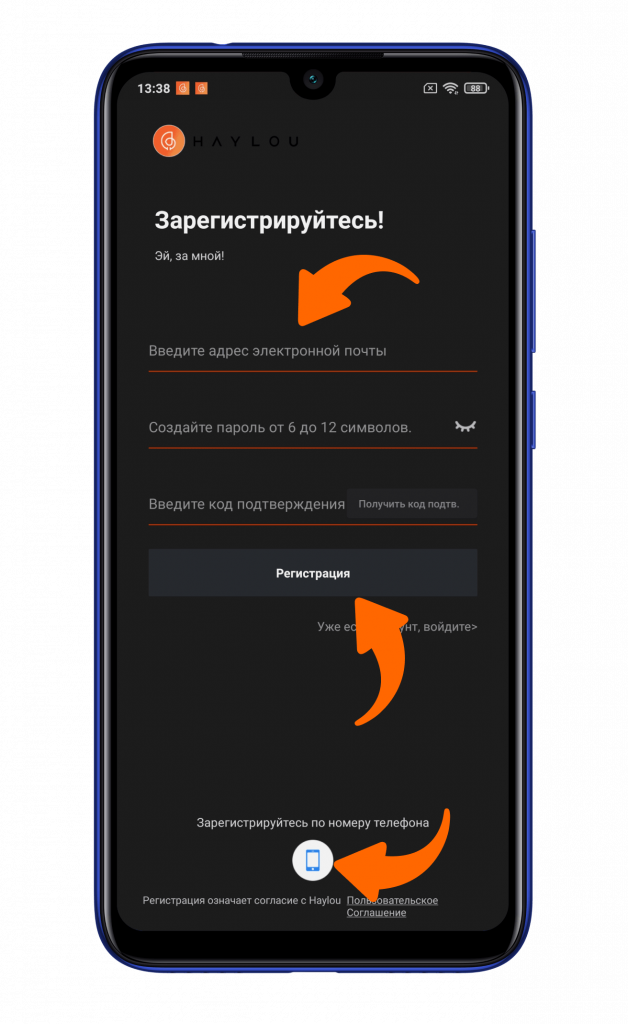
Затем процесс авторизации. Вводите такие же данные, как и при регистрации.
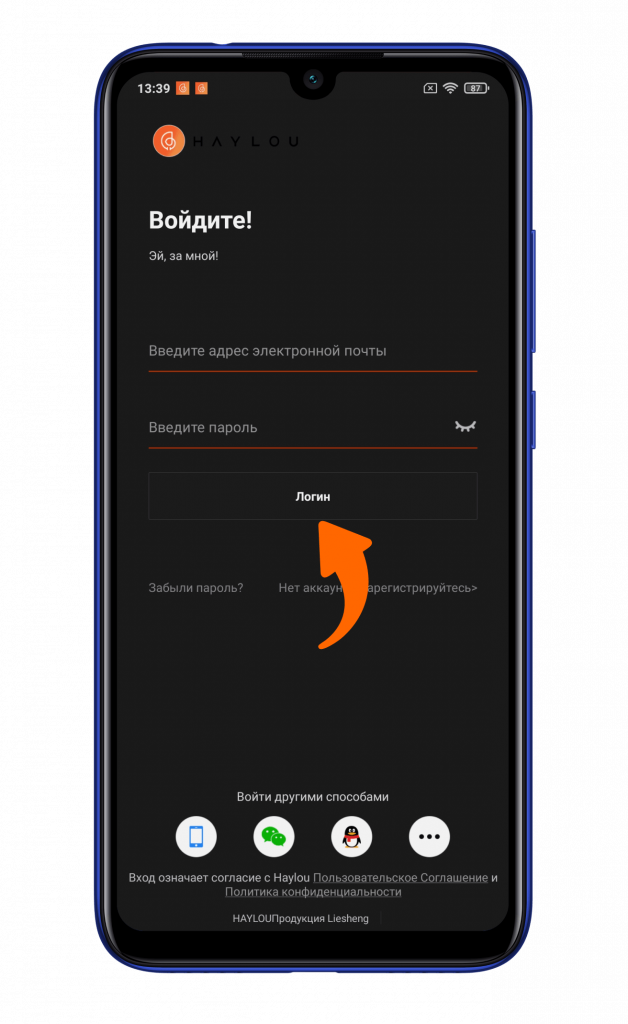
Указываете свои параметры.
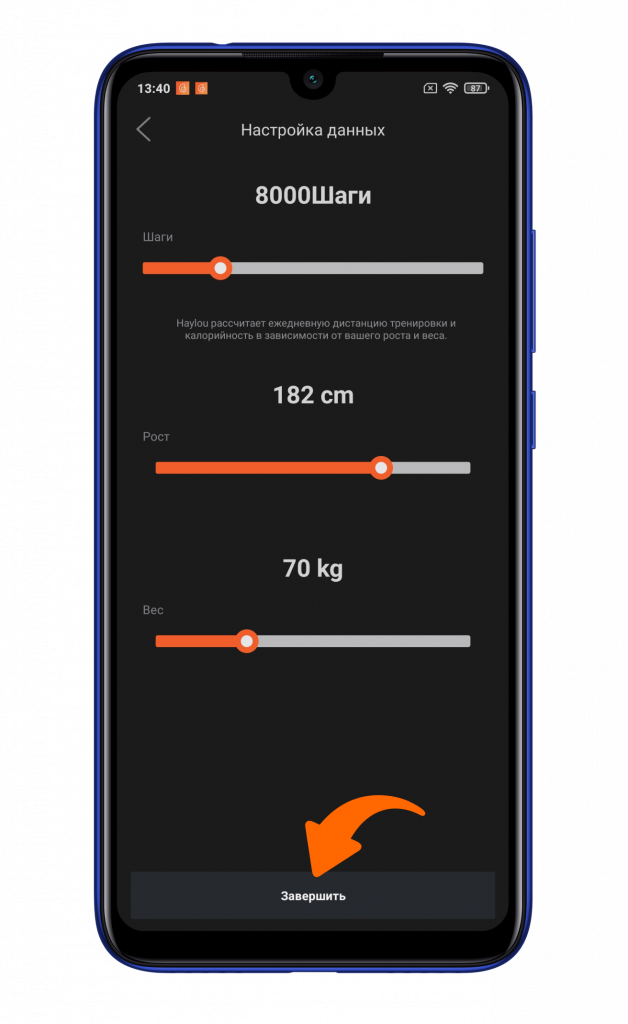
Включаете Bluetooth на смартфоне и запускаете часы длительным удержанием клавиши. В приложении переходите в меню «Устройство» и кликаете на «Добавить устройство».
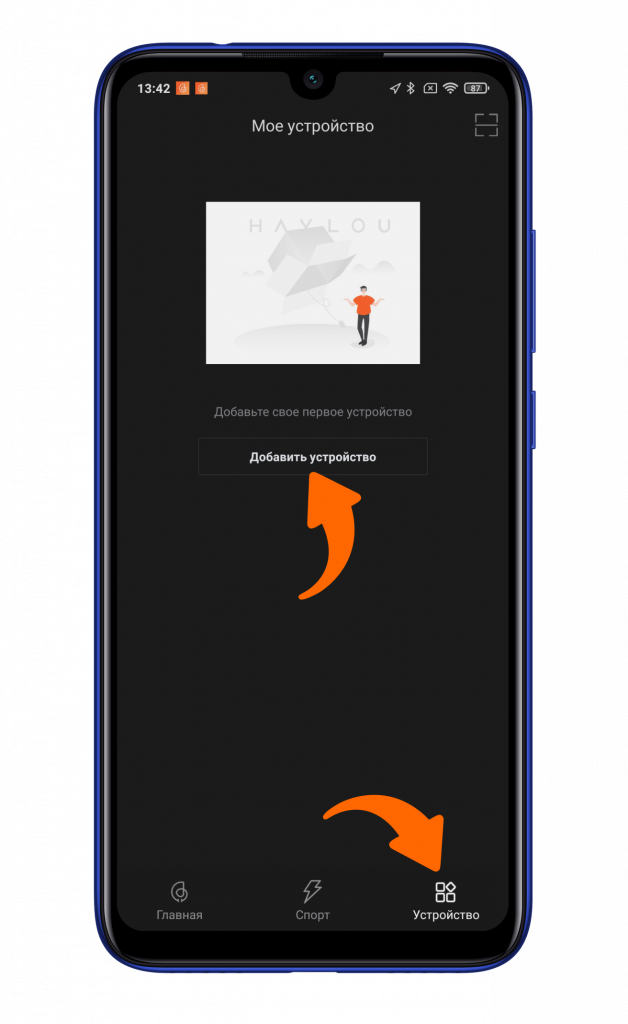
Пару секунд, и выбираете часы в появившемся списке устройств рядом.
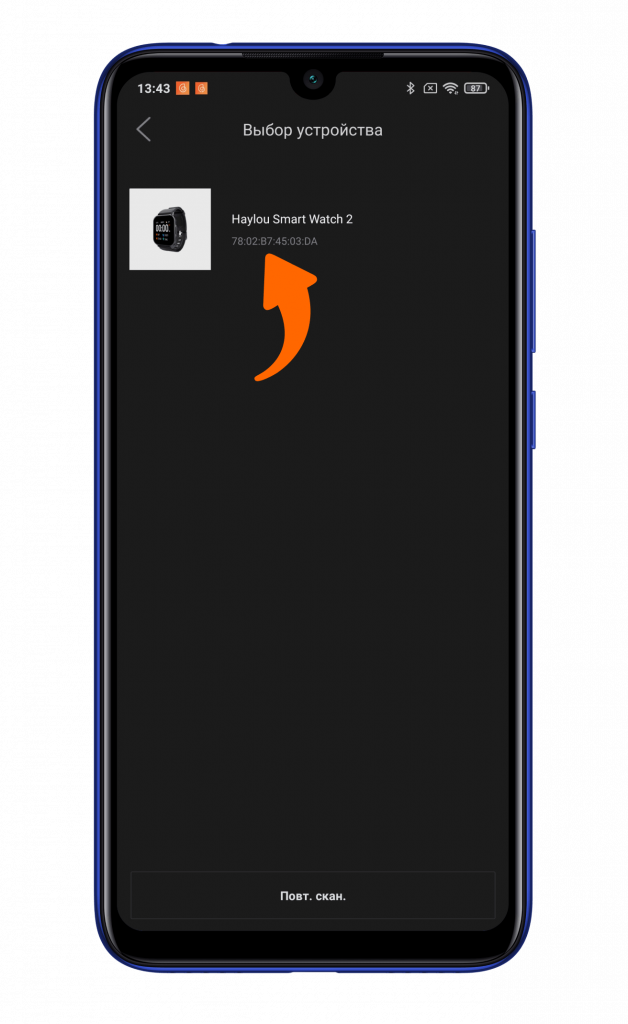
После чего ваш смартфон выдаст уведомление о необходимости подтверждения подключения. Нажимаете на галочку красного цвета на смарт-часах.
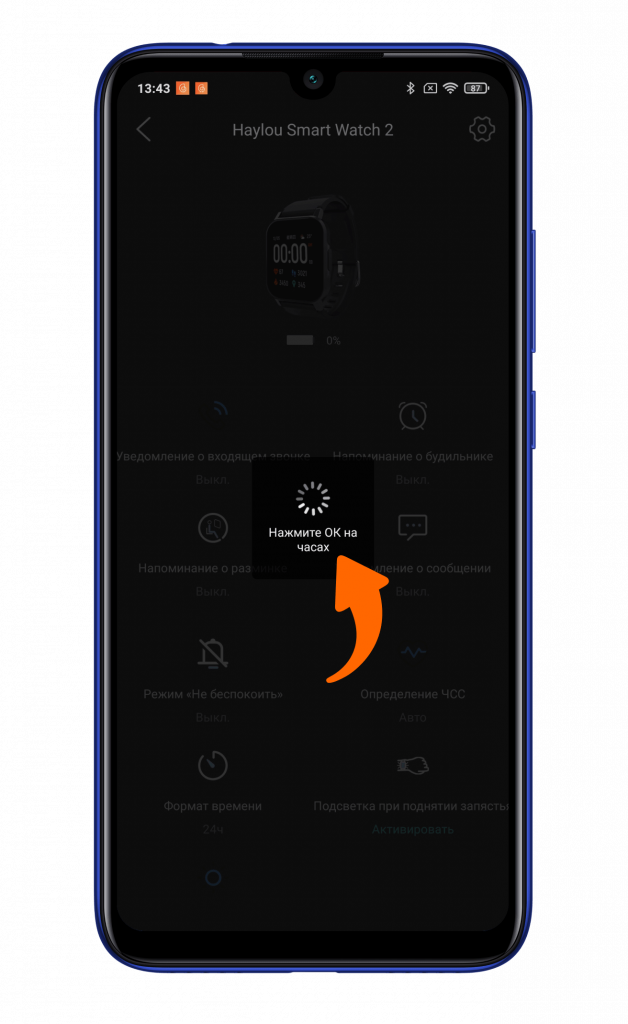
Теперь ваши часы Хайлоу 2 подключены к смартфону и готовы к дальнейшей настройке.
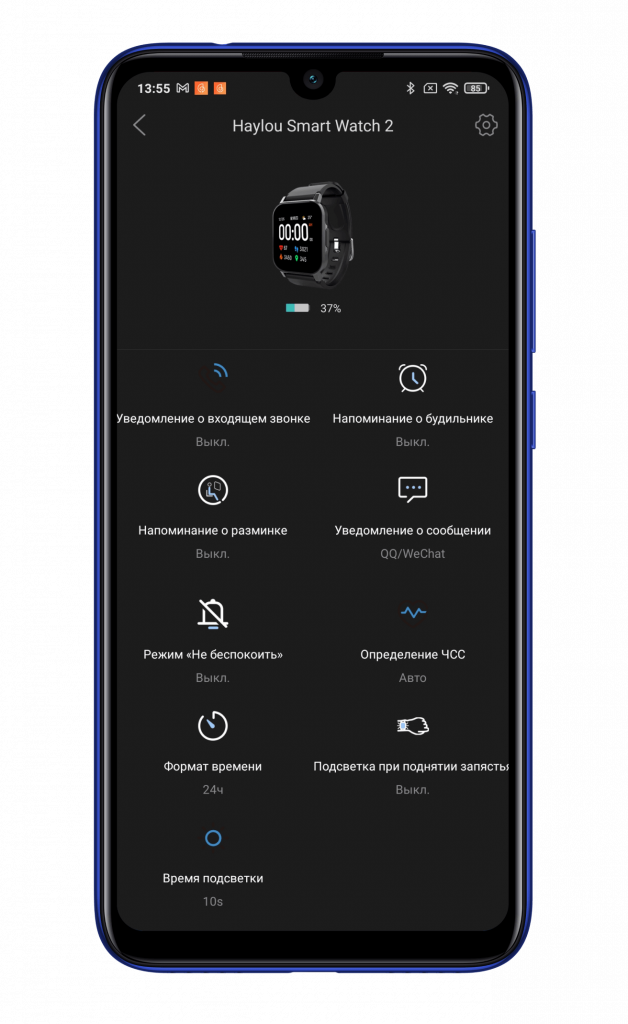
Не забудьте подписаться на нас в Instagram, «ВКонтакте», Telegram, Viber, «Яндекс.Дзен» и на Youtube.
Смарт-устройства Xiaomi в каталоге Xistore
Автор:

noscript>
-
Описание
-
Videos
Содержание: скрывать
- 1 Обзор
- 2 Как носить
- 3 Как связать
- 4 Как использовать
- 5 функции
- 6 Как зарядить
- 7 Основные параметры
- 8 Гарантийный талон
- 9 Документация
Обзор

Что в коробке
Умные часы, кабель для зарядки и руководство пользователя.
Как носить
Пожалуйста, наденьте часы и переместите их примерно на один палец от запястья. Пожалуйста, отрегулируйте натяжение ремешка часов по своему усмотрению.
Примечание: Слишком слабая фиксация браслета может повлиять на работу датчика сердечного ритма.
Как связать
- Удерживайте функциональную кнопку, чтобы включить часы, и отобразится QR-код. Используйте свой телефон для сканирования QR-кода, чтобы установить приложение. Вы также можете отсканировать приведенный ниже QR-код для установки.
https://ls-app.haylou.com/app/international.html
Примечание: Приведенная ниже инструкция предназначена только для справки.
Для фактической установки следуйте инструкциям в приложении.
Как использовать
- На домашней странице проведите пальцем вниз от верхней части циферблата, чтобы открыть быструю настройку.
- На домашней странице сдвиньте вверх нижнюю часть циферблата, чтобы открыть панель управления.
- На домашней странице проведите пальцем вправо / влево, чтобы перейти к предыдущей / следующей странице.
- Когда его нет на домашней странице, проведите пальцем от левого края к правому, чтобы вернуться на предыдущую страницу.
- На домашней странице удерживайте касание экрана в течение 3 секунд, чтобы войти в режим смены циферблата.
- Удерживайте функциональную кнопку в течение 3 секунд для включения/выключения питания.
- Нажмите функциональную кнопку, чтобы вернуться на главную страницу (открыть только одну страницу).
- Нажмите функциональную кнопку, чтобы перейти к предыдущей странице (открыть две страницы).
- Нажмите функциональную кнопку, чтобы приостановить / возобновить тренировку (во время тренировки).
функции
| 12 спортивных режимов (бег, походы, езда на велосипеде, скалолазание, спиннинг, бег в помещении, йога, тренажерный зал, бесплатные тренировки, баскетбол, футбол и катание на лодках) | |
| 24-часовой мониторинг сердечного ритма ведет к записи | |
| Он отслеживает ваше время сна и статус | |
| Вы можете проверить погоду на ближайшие три дня и температуру в реальном времени. | |
| Удаленное управление музыкой на телефоне (часы не могут воспроизводить музыку самостоятельно) | |
| Помогите наладить дыхание и расслабьтесь | |
| Точность до двух знаков после запятой | |
| Полноэкранный таймер | |
| Открыть, установить, проверить и закрыть будильник | |
| Сидеть слишком долго, и пора встать на колени |
Как зарядить
- Зарядите часы с помощью кабеля для зарядки и убедитесь, что контакты pogo хорошо контактируют.
- Используйте сертифицированный адаптер с выходным объемомtage 5 В и выходной ток 0.5 А или выше.
- Если вы не используете часы в течение длительного времени, значок зарядки может не отображаться, пока вы не зарядите часы более 1 минуты.
- Всегда держите булавки в сухом состоянии.
Примечание:
- Мы имеем право пересматривать Руководство пользователя без предварительного уведомления. Части функций могут отличаться в некоторых программах.
- Перед использованием заряжайте часы более чем за 2 часа.
- Этот продукт имеет степень водонепроницаемости IP68, но не погружайте его в горячую воду или другую агрессивную жидкость, а также не надевайте его для погружения на глубину более 3 м. Любые дефекты, вызванные вышеуказанными действиями, не покрываются гарантией.
- Пожалуйста, не затягивайте ленту слишком туго. Держите контактные части часов сухими и периодически чистите ремешок. При возникновении аллергии немедленно снимите часы и обратитесь к врачу.
- Функциональная кнопка и сенсорный экран недоступны для использования под водой. Если часы намокли, просушите их перед использованием.
Основные параметры
Название продукта: Haylou Smart Watch 2
Модель продукта: Haylou-LS02
Размер основного корпуса: 48 х 36 х 11.5 мм
Размер ленты: 20mm
Вес (с ремешком): 38 г
Дисплей: 1.4-дюймовый TFT LCD
Разрешение: 240 x 240
Версия Bluetooth: V5.0
Датчик: датчик сердечного ритма, датчик акселерометра
Емкость батареи: 260mAh
Срок службы батареи: 20 дней работы от батареи
Защита от пыли и воды: IP68
Рабочая температура: -20 ℃ ~ 45 ℃
Платформа синхронизации данных: HAYLOU
Совместимость: Android 4.4 или IOS 9.0 и новее

Идентификатор FCC: 2 AMQ6-LS02
Идентификатор CMIIT: 2020DP3517
018-200129
Гарантийный талон
Гарантийный срок
12 месяцев после покупки этого товара. (или вы можете узнать подробности у местного покупателя.)
Бесплатный сервис
Если в течение гарантийного срока возникнут какие-либо дефекты, вызванные проблемами качества, отнесите этот гарантийный талон и квитанции о покупке вашему дистрибьютору для бесплатного обмена.
| Номер модели | |
| Дата покупки | |
| Имя пользователя | |
| Телефон пользователя | |
| Адрес пользователя | |
| Название магазина | |
| Адрес магазина | |
| Комментарии |
Услуга бесплатного обмена не будет доступна при следующих обстоятельствах:
- Повреждения вызваны самовольной разборкой.
- Дефекты или физические повреждения, вызванные утечкой или падением.
- Ущерб от стихийных бедствий.
Если ваш товар имеет какие-либо повреждения или дефекты, за исключением вышеуказанных обстоятельств, пожалуйста, верните нам или своему дистрибьютору для бесплатного ремонта.
Производитель:Dongguan Liesheng Electronic Co., Ltd.
Адрес: Suite 1303, 1305 и 1306, 13/F, Project Phrase 2 технического района Гаошэн, город Дунгуань, провинция Гуандун, Китай.
Videos: Haylou 2

Мы регулярно рассказываем вам о различных моделях умных часов, в первую очередь делая акцент на продвинутые, технологически новаторские модели. Однако многим куда актуальнее не дорогие устройства, а более простые и в то же время доступные. И найти такой вариант, который устраивал бы и по функциональности, и по внешнему виду, и по цене — задача не из легких. Сегодня мы изучим устройство, вполне претендующее на успех в своей нише. Речь идет о Haylou Smart Watch 2 (LS02).

Haylou — это бренд экосистемы Xiaomi, ранее использовавшийся в основном для наушников/гарнитур. Теперь же под маркой Haylou выпускаются и умные часы. В модельном ряду есть часы с круглым экраном и с прямоугольным, все они очень недорогие, но конкретно модель LS02, которая приехала к нам на обзор, сейчас стоит просто рекордно дешево: ее можно приобрести менее чем за 2000 рублей (раньше цена была повыше). Это уровень самых доступных фитнес-браслетов. Здесь же нам предлагают цветной экран, довольно емкую батарею 260 мА·ч и постоянный мониторинг пульса.
Давайте подробнее изучим характеристики модели.
Технические характеристики Haylou Smart Watch 2 (LS02)
- Экран: прямоугольный, плоский, IPS, 1,4″, 320×320, 194 ppi
- Защита от воды и пыли: IP68
- Ремешок: съемный, силиконовый
- Совместимость: устройства на базе Android 4.4+ / iOS 8.0+
- Подключение: Bluetooth 5.0, A2DP, LE
- Датчики: акселерометр, датчик сердечного ритма
- Камеры / интернет / микрофон / динамик: нет
- Индикация: вибросигнал
- Размеры: 48×36×11,5 мм
- Аккумулятор: 260 мА·ч (литий-полимерный)
- Масса с ремешком: 30 г
| Розничные предложения |
узнать цену |
|---|
Самый близкий по цене конкурент — Amazfit Bip S Lite. Чуть подороже — Realme Watch, но у них зато точно такой же экран, как у модели Haylou. Давайте сопоставим характеристики этих часов.
| Haylou Smart Watch 2 (LS02) | Amazfit Bip S Lite | Realme Watch | |
|---|---|---|---|
| Экран | прямоугольный, плоский, IPS, 1,4″,320×320 | прямоугольный, плоский, трансрефлективный TFT, 1,28″, 176×176 | прямоугольный, плоский, IPS, 1,4″, 320×320 |
| Защита | от пыли и брызг (IP68) | от воды (5 атм) | IP68 |
| Ремешок | съемный, силиконовый | съемный, силиконовый | съемный, силиконовый |
| Связь | Bluetooth 5.0 | Bluetooth 5.0 | Bluetooth 5.0 |
| Датчики | акселерометр, датчик сердечной активности | акселерометр, датчик сердечной активности | акселерометр, датчик уровня кислорода в крови, датчик сердечной активности |
| Совместимость | устройства на Android 4.4 и новее / iOS 8.0 и новее | устройства на Android 5.0 и новее / iOS 10.0 и новее | устройства на Android 5.0 и новее |
| Емкость батареи (мА·ч) | 260 | 200 | 160 |
| Габариты (мм) | 48×36×11,5 | 42×35×11,4 | 37×26×12 |
| Масса (г) | 30 | 30 | 31 |
Понятно, что перед нами базовый бюджетный вариант со всеми вытекающими. Но обратите внимание: емкость батареи у модели Haylou существенно выше, чем у Realme с таким же экраном. Правда, нет датчика уровня кислорода в крови. Но зато часы Realme куда дороже. Если же сравнивать с более близкими по цене Amazfit Bip S Lite, то обратим внимание на более низкий уровень влагозащиты у часов Haylou. Однако и здесь есть нюанс: Bip S Lite не имеют режимов водных тренировок, поэтому на практике разницы нет никакой — все равно в бассейн их брать бесполезно.
Любопытная деталь: Haylou LS02 — единственная из моделей в нашем сравнении, которая работает с совсем старыми версиями iOS и Android. То есть, очевидно, здесь прицел на обладателей сверхбюджетных устройств — максимально экономных пользователей.
Посмотрим теперь на дизайн и изучим функциональность на практике.
Упаковка и комплектация
Часы приехали в нам в довольно компактной плоской коробке весьма стандартного и лишенного какого-либо лоска внешнего вида, но зато содержащей всю основную информацию: спереди — наглядную фотографию устройства, сзади — список основных технических характеристик и точное название модели.
Внутри внешнего бокса есть еще внутренний, полностью черный. И в нем уже покоятся сами часы в мягком поролоне. В общем, повреждения при транспортировке практически исключены.

Комплектация предельно минималистична: помимо часов — лишь кратенькое руководство пользователя на английском и зарядный кабель USB.
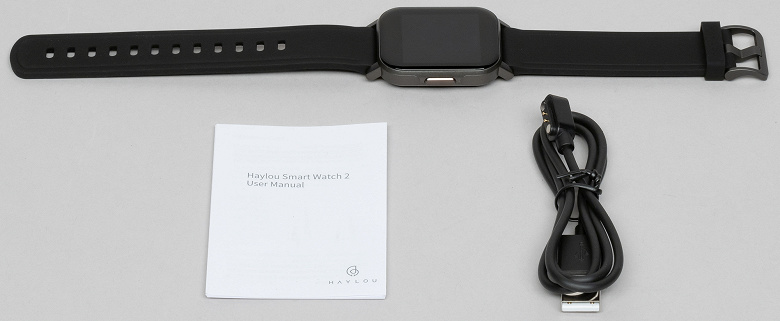
В общем, в случае с ультрабюджетным устройством все ожидаемо.
Дизайн
Хотя, как мы уже отметили, это не просто дешевые, а сверхдешевые часы, по внешнему виду этого сразу и не скажешь. Если бы мы не знали, что данная модель стоит 2 тысячи, то могли бы предположить, что ее цена где-то в районе 7-8 и даже 10 тысяч. Такой эффект достигается за счет, во-первых, оформления корпуса «под металл», и во-вторых, благодаря минималистичной фронтальной поверхности без каких-либо надписей и с узкими рамками, а также с закругленными гранями (2.5D).

Да, конечно, на самом деле корпус вовсе не металлический, а пластиковый, но краска «серый металлик» на гранях и петлях очень удачно маскирует этот факт. Настолько, что правду можно узнать только с помощью тактильного контакта. А вот единственная боковая кнопочка точно того же цвета — как раз и вправду металлическая. Разумеется, это только усиливает ощущение, что металл здесь везде. Кнопка включает и отключает главный экран (циферблат), во внутренних меню выполняет роль команды «Назад», а долгое нажатие позволяет сразу перейти к тренировкам. Нажимается она туго, с заметным усилием, так что случайные нажатия исключены.

Также обратим внимание на интересный рельеф грани. Вероятно, функциональной нагрузки у этого решения нет, но выглядит интересно.

Скругление краев стекла довольно сильное — отнюдь не формальное. Это делает общий облик еще более гармоничным. Впрочем, ничего действительно нового мы здесь не увидели (но этого было бы и странно ожидать).

На тыльной стороне часов ничего необычного нет. В центре — блок с датчиками, у верхней петли — контакты для подсоединения зарядного кабеля. Разве что обратим внимание на надпись «Input: 5V 500mA». Это значит, что даже от мощного зарядного блока часы будут заряжаться весьма медленно.

Стандартные ремешки 20 мм крепятся к часам стандартным же способом — на двух спицах с рычажками. И хотя производитель предлагает только черные силиконовые ремешки, мы вполне можем найти массу альтернативных вариантов.

К слову, сам ремешок тоже не совсем банальный. Во-первых, у него большие отверстия, как у спортивных моделей, и во-вторых, его поверхность двухуровневая: между краями и центром есть небольшой подъем (смотрите на фото выше).

Застежка — стандартная, металлическая. Благодаря большому количеству отверстий часы можно удобно надеть на любую руку.
В целом, дизайн часов нас порадовал. От него не веет за версту дешевизной, он продуманный и даже не совсем банальный, со своими индивидуальными чертами. Разумеется, вряд ли кто-то будет покупать эти часы из соображений стиля и носить с деловой одеждой, но по крайней мере с обычным casual-видом Haylou Smart Watch 2 будут смотреться уместно и не «зашкварно».
Экран
Поскольку здесь невозможно вывести белое поле и вообще какое-либо произвольное изображение, мы не смогли провести полноценное тестирование и ограничились небольшим количеством тестов.
Лицевая поверхность экрана выполнена в виде устойчивой к появлению царапин стеклянной пластины с зеркально-гладкой изогнутой на краях поверхностью. Двоение отражения очень слабое, это свидетельствует о том, что между слоями экрана нет воздушного промежутка. На внешней поверхности экрана есть специальное олеофобное (жироотталкивающее) покрытие, (эффективное, лучше, чем у Google Nexus 7 (2013)), поэтому следы от пальцев удаляются существенно легче, а появляются с меньшей скоростью, чем в случае обычного стекла. Судя по отражению объектов, антибликовые свойства экрана не хуже, чем у экрана нашего референсного устройства — Google Nexus 7 2013. Сочетания антибликовых свойств и яркости экрана позволяет рассмотреть то, что выводится на экран, находясь ярким днем на улице. Разве что на прямом солнечном свету могут возникнуть трудности.
На уровне яркости ниже максимального есть модуляция подсветки, с частотой 1 кГц, то есть яркость регулируется с помощью ШИМ.
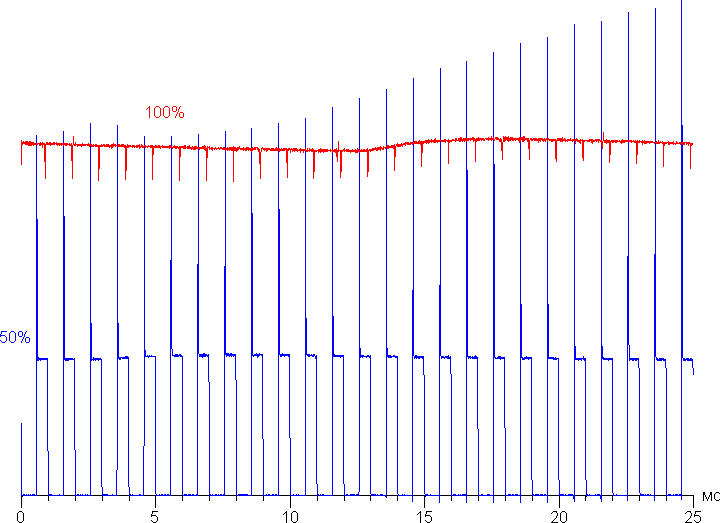
При обычном использовании часов мерцания не видно, но модуляция подсветки может быть обнаружена, например, если быстро двигать часами перед глазами в темноте.
Микрофотографии демонстрируют типичную для IPS структуру субпикселей.

В целом впечатления от экрана неплохие, серьезных претензий к нему нет, но и ничего выдающегося мы тоже не заметили.
Интерфейс и функциональность
Для работы с часами требуется установить приложение Haylou, доступное как для Android, так и для iOS. Поскольку раньше вы им почти наверняка не пользовались, придется создать аккаунт, что, впрочем, делается довольно легко просто по номеру телефона. Вводите номер, на него приходит код, вписываете его, придумываете пароль — и можно пользоваться. Следующий шаг — подсоединить свои часы. У нас это прошло тоже довольно гладко.
Обратите внимание на проблемы русификации. «Вибрать», «Виключить»… Впрочем, все не настолько плохо. Нельзя сказать, что ошибок слишком уж много.
Куда хуже, что кнопки «Включить» и «Выключить» под каждым пунктом перепутаны. То есть если под значком написано «Включить», это значит, что соответствующая опция уже активирована. Допустим, «Поднять руку, чтобы загорелся экран». Ну а если мы нажмем, то вместо слова «Включить» появится слово «Выключить», но это как раз будет значить, что оно уже выключено. Предполагаем, что виной тому опять-таки плохое знание китайскими переводчиками русского языка.
Интерфейс самого приложения предельно простой. В той его части, что касается устройства, фактически, только один экран, на котором – основные настройки. Шестеренка настроек в верхнем правом углу практически бесполезна — она нужна только для того, чтобы обновить прошивку или сбросить настройки до заводских.
Если с главного экрана нажать стрелочку «Назад» в левом верхнем углу, то мы увидим строку с названием устройства и уровнем его заряда (о том, насколько «точные» это данные — расскажем далее), а внизу — три кнопки: «Домой», «Начать тренировку» и «Устройство» (на нем мы и находимся). Интереснее — раздел «Домой», в котором, как оказывается, аккумулируются все фитнес-данные.
Здесь мы видим количество шагов (цель по этому параметру вы задаете сами), график пульса с основной статистикой, сводку о последнем сне и вес (это значение вносится вами вручную). А вот раздел «Начать тренировку» вызывает больше вопросов. Доступно только три типа тренировки: бег, прогулка и езда (видимо, имеется в виду езда на велосипеде). Также можно установить цель. Но не совсем понятно, зачем вообще нужно запускать тренировку со смартфона, если это можно сделать с часов? И почему типов тренировок так мало?
Интересно, что интерфейс самих часов не русифицирован. И настроек, позволяющих сменить язык, нет. Впрочем, все понятно и так. Главный экран — циферблат, можно выбрать один из пяти вариантов. Никаких дополнительных альтернатив или же возможности кастомизации циферблатов нет.
Если смахнуть сверху вниз, откроется меню быстрых команд — их всего четыре: «Найти телефон», «Яркость», «Не беспокоить» и «Настройки».
При смахивании снизу вверх открывается меню приложений.
Здесь в общем-то все стандартно — достижения, пульс, тренировки, погода, сон, уведомления (почему-то переведенные как Notice вместо Notifications), управление музыкой (еще один странный перевод — Music Settings) и общие настройки.
Настройки эти (см. скриншот выше справа), заметим, весьма бесполезны, поскольку циферблат можно сменить просто долгим нажатием на основной экран, яркость поменять через быстрые настройки, ну а About, Reset и Power-Off вряд ли кому-то нужны сколь-нибудь часто. Набор поинтереснее скрывается за пунктом More. Там мы обнаруживаем, в частности, секундомер и таймер. Хотя опять-таки непонятно, почему нельзя было их включить в общее меню приложений.
Есть еще дыхательные упражнения. Но к ним быстрее добраться через виджеты. Если смахнуть с главного экрана слева направо, то откроется как раз экран дыхательных упражнений. Другие виджеты, если продолжить листать — погода, сон, пульс и активность.
В целом, мы видим, часы обеспечивают минимально приемлемую по нынешним меркам функциональность. Но вопрос в том, насколько качественно они это делают. И здесь не обошлось без нареканий.
Во-первых, уведомления работают нестабильно. Бывает, что вы не получаете уведомлений, хотя они поступили на телефон. Бывает, что приходит все четко. С чем связан такой разнобой — непонятно. Во-вторых, буквы в уведомлениях отображаются неидеально: кажется, будто шрифтам не хватает гладкости, косые линии у букв идут лесенками. Это касается и русскоязычных, и англоязычных сообщений. Тогда как шрифты в меню часов выглядят отлично. Третье нарекание: длинные имена адресатов обрезаются. Если абонент записан с именем-отчеством, скорее всего, фамилия будет обрываться.
Еще одна странность — управление музыкой. Да, оно есть, работает со смартфонами на обеих ОС, но никакой информации при этом на экране часов не отображается. Что бы вы не запустили, выглядеть будет вот так:

Ни названия трека, ни обложки альбома — ничего. Оговоримся, что мы проверяли это на iPhone. Возможно, на Android ситуация лучше.
И последнее: набор тренировок — очень странный. В общей сложности их 12, вполне нормально для бюджетного неспециализированного устройства, но среди них нет, например, лыж, зато есть гребля. А вместо обычного бега (Running) здесь бег трусцой (Jogging). Правда, не очень понятно, в чем отличие. Допускаем, что все дело в тех же «трудностях перевода».
Автономная работа
Вполне ожидаемо для очень дешевого устройства, часы Haylou весьма странно оценивают оставшийся заряд батареи. Вот простой пример. Выключенные, они стояли на зарядке. Когда на них отображалось 99%, мы отсоединили их от кабеля и включили. Но после подсоединения к смартфону в самом приложении уже отображалось 95%. А буквально через 10 минут на часах значилось уже 90%. Дело было поздно вечером. На следующее утро (устройство при этом было надето на руку) часы показывали уже 83%. Но в это же самое время в смартфонном приложении значилось 90%. Итак, чему же доверять?
Главное — сколько дней они проработают от одного заряда. Производитель указывает только время в режиме ожидания: 30 дней. Это, честно говоря, совершенно бессмысленная информация, никак не соотносящаяся с реальной жизнью. Зачем нам знать, сколько часы проработают, лежа на полочке или в шкафу? Реальный же срок составляет четыре дня при включенном измерении пульса и уведомлениях от всех сервисов, но без тренировок.
Для модели с подобной функциональностью и качеством экрана это довольно мало. Конечно, самые продвинутые умные часы типа Apple Watch и Samsung Galaxy Watch работают еще меньше, но у них и возможности неизмеримо больше, и экран гораздо крупнее и интереснее. Модель Haylou логичнее сравнивать с фитнес-браслетами и часами типа Amazfit GTS 2, но для них норма — пять суток с тренировками.
Выводы
Haylou Smart Watch 2 — типичный китайский продукт. Очень низкая цена, вполне приемлемый дизайн, удачно маскирующий дешевизну (пластик, покрашенный под металл), неплохой базовый набор возможностей — но при этом масса недоработок и проблемы с локализацией. Пожалуй, такие часы можно порекомендовать самым нетребовательным пользователям, выбирающим по принципу «дешево и сердито», или же тем, кто просто хочет поиграть с новым типом устройства, не боясь через какое-то время разочароваться и забросить его.
Пожалуй, мы могли бы рекомендовать эти часы как вариант для ребенка или пожилых родственников, которым, собственно, ничего особенно и не нужно, кроме уведомлений, позволяющих не пропустить звонки и сообщения. Но сделать это мешает мелкий и посредственно выглядящий текст уведомлений. Просто глаза жалко. Бабушкам-дедушкам разглядеть будет сложно, а детям — не хочется зрение портить.
Впрочем, зная настойчивость и активность китайских производителей, мы верим, что постепенно (и довольно быстро) либо конкретное устройство, либо его «наследники» будут доработаны, и тогда это будет очень сильная заявка.
Умные часы Smart watch 2 Haylou — это современное устройство, которое предоставляет множество возможностей для отслеживания своего физического состояния и контроля за здоровьем. Они снабжены различными датчиками и функциями, которые помогут вам оставаться в форме и контролировать свою активность в любое время суток.
Установка и настройка этих умных часов происходит в несколько простых шагов. Вам потребуется смартфон с операционной системой Android или iOS, чтобы полностью настроить устройство и получить доступ ко всем его функциям. Для начала, загрузите приложение Haylou Fit на свой смартфон из Google Play или App Store.
Затем, используя приложение, подключите Smart watch 2 Haylou к своему смартфону через Bluetooth. После успешного подключения, приложение автоматически загрузит все необходимые обновления и настройки для умных часов. Теперь вы готовы к использованию всех функций и возможностей, которые предоставляют вам эти часы.
Важно отметить, что перед началом использования умных часов Smart watch 2 Haylou рекомендуется установить различные параметры в приложении Haylou Fit, такие как рост, вес и цели активности. Это поможет устройству более точно отслеживать вашу активность, сердечный ритм и сон, а также предоставлять рекомендации для улучшения вашего общего здоровья и благополучия.
Настройка Smart watch 2 Haylou в 5 шагов — простой и быстрый процесс. Следуйте инструкциям, предоставляемым в приложении, и вы сможете настроить умные часы и начать использовать их полный потенциал сразу после этого.
Установка и настройка Smart watch 2 Haylou в 5 шагов
- Разархивируйте умные часы Smart watch 2 Haylou и проверьте наличие всех комплектующих.
- Установите приложение Haylou Sports на свой мобильный телефон. Это приложение позволит вам синхронизировать часы с вашим телефоном и получить доступ ко всем функциям.
- Включите Bluetooth на своем мобильном телефоне и подключите часы к приложению Haylou Sports.
- Настройте параметры умных часов с помощью приложения. Вы сможете выбрать цвет интерфейса, настроить типы уведомлений, установить будильники и многое другое.
- Наденьте Smart watch 2 Haylou на запястье, и вы готовы к использованию. Наслаждайтесь всеми возможностями этих часов и следите за своими достижениями в области фитнеса и здоровья.
Теперь вы знаете, как установить и настроить Smart watch 2 Haylou в 5 простых шагов. Не забудьте изучить дополнительные функции часов в руководстве пользователя и насладиться всеми преимуществами умных часов!
Шаг 1. Распаковка устройства и подключение к зарядному устройству
Перед началом установки и настройки смарт-часов Smart watch 2 Haylou необходимо распаковать устройство и подключить его к зарядному устройству. Это позволит убедиться в том, что часы полностью заряжены и готовы к использованию. Следуйте инструкциям ниже, чтобы выполнить данную процедуру:
| Шаг | Действие |
|---|---|
| Шаг 1 | Распакуйте устройство Smart watch 2 Haylou, аккуратно вытащив его из упаковки. |
| Шаг 2 | Возьмите зарядное устройство, которое поставляется в комплекте, и подключите его к USB-порту компьютера или к другому источнику питания. |
| Шаг 3 | Соедините другой конец зарядного устройства с разъемом на задней панели смарт-часов Smart watch 2 Haylou. |
| Шаг 4 | Дождитесь, пока индикатор заряда на смарт-часах начнет мигать, что означает, что процесс зарядки аккумулятора начался. |
| Шаг 5 | После полного заряда аккумулятора смарт-часов Smart watch 2 Haylou можно отсоединить от зарядного устройства и приступить к настройке устройства. |
Эти простые шаги помогут вам правильно подключить и зарядить смарт-часы Smart watch 2 Haylou перед настройкой и использованием устройства.
Шаг 2. Скачивание и установка приложения Haylou Fit на смартфон
Для настройки и использования смарт-часов Haylou необходимо скачать и установить приложение Haylou Fit на ваш смартфон. Это приложение позволит вам настроить часы, подключиться к смартфону, а также отслеживать ваши физические показатели и получать уведомления.
- Откройте Google Play Market или App Store на вашем смартфоне.
- В поисковой строке введите «Haylou Fit» и нажмите на кнопку поиска.
- Выберите приложение Haylou Fit и нажмите на кнопку «Установить».
- После установки приложения откройте его на вашем смартфоне.
- Следуйте инструкциям по настройке приложения. Вам может потребоваться предоставить доступ к определенным функциям смартфона, таким как Bluetooth и уведомления.
После завершения установки и настройки приложения Haylou Fit, оно автоматически начнет искать ближайшие Haylou Smart Watch 2 и установит с ними соединение. Теперь вы готовы приступить к использованию своих умных часов Haylou и настраивать их под свои нужды.
Шаг 3. Подключение Smart watch 2 Haylou к смартфону через беспроводную сеть Bluetooth
Для полноценного использования Smart watch 2 Haylou и всех его функций необходимо установить соединение с вашим смартфоном через беспроводную сеть Bluetooth.
1. Включите Bluetooth на вашем смартфоне:
Перейдите в настройки смартфона и найдите раздел «Bluetooth». Убедитесь, что Bluetooth включен и активен для обнаружения других устройств.
2. Включите Smart watch 2 Haylou:
Для включения часов нажмите и удерживайте кнопку питания на боковой стороне устройства. Подождите, пока появится экран приветствия.
3. Найдите Smart watch 2 Haylou в списке доступных устройств на вашем смартфоне:
Настройте поиск Bluetooth-устройств на вашем смартфоне и дождитесь, пока Smart watch 2 Haylou появится в списке доступных устройств. Возможно, потребуется некоторое время для обнаружения.
4. Подключитесь к Smart watch 2 Haylou:
Выберите Smart watch 2 Haylou из списка доступных устройств на вашем смартфоне и нажмите на него, чтобы установить соединение. Следуйте инструкциям на экране, чтобы завершить процесс подключения. При необходимости введите пароль или используйте указанный пин-код.
5. Проверьте успешное подключение:
После завершения процесса подключения на вашем смартфоне появится уведомление о успешном соединении с Smart watch 2 Haylou. Теперь вы можете начать использовать все функции часов, связанные с вашим смартфоном.
Примечание: Если процесс подключения не завершается успешно, убедитесь, что Bluetooth на вашем смартфоне и Smart watch 2 Haylou включены и работают правильно. При необходимости повторите описанные выше шаги и убедитесь, что вы правильно следуете инструкциям.
Шаг 4. Завершение регистрации и настройка персональных данных
После успешной авторизации в приложении Haylou, вам будет предложено завершить регистрацию и настроить свои персональные данные. Это необходимо для того, чтобы ваше устройство Smart watch 2 Haylou работало корректно и предоставляло вам точную информацию о вашей активности.
В этом шаге вам потребуется ввести следующие данные:
- Личная информация. Введите своё полное имя, дату рождения и рост. Эти данные будут использоваться для расчета вашего дневного подхода и других статистических показателей.
- Вес. Введите свой текущий вес. Эта информация позволит устройству правильно оценивать количество сожженных калорий во время физической активности.
- Цель. Выберите свою физическую цель – похудение, удержание веса или набор мышечной массы. Устройство будет основываться на этой информации, чтобы предложить вам оптимальные тренировки и рекомендации.
- Единицы измерения. Выберите предпочитаемую систему измерения – метрическую или имперскую (система США). Устройство будет отображать все показатели в выбранной вами системе.
После того, как вы заполните все необходимые поля, нажмите кнопку «Сохранить» или «Готово». Ваши персональные данные будут сохранены, и устройство Smart watch 2 Haylou будет готово к работе. Теперь вы можете начать использовать его для отслеживания своей активности, сна и других функций, которые предлагает данная модель смарт-часов.
Не забывайте, что вы всегда можете вернуться к настройке персональных данных и внести изменения, если это будет необходимо. Помните, что актуальные персональные данные помогут сделать ваш опыт использования Smart watch 2 Haylou более эффективным и удобным.
Шаг 5. Настройка функций и уведомлений умных часов Smart watch 2 Haylou
После успешной установки и подключения Smart watch 2 Haylou к вашему смартфону, настало время настроить функции и уведомления, чтобы часы отвечали вашим потребностям.
1. Откройте приложение Haylou Fit на вашем смартфоне и перейдите в раздел Настройки.
2. В настройках вы сможете выбрать язык, единицы измерения и формат времени, чтобы сделать часы максимально удобными.
3. Далее, вам будет доступна настройка уведомлений. Вы можете выбрать, какие приложения будут отправлять уведомления на часы. Также вы сможете установить настройки звука и вибрации для уведомлений.
4. Не забудьте настроить функции здоровья и фитнеса. Smart watch 2 Haylou позволяют отслеживать вашу активность, количество шагов, пульс, сон и другие параметры. Вы можете установить свои цели и следить за своими достижениями прямо на часах.
5. Нашлите время на настройку дополнительных функций, таких как будильник, таймер, стоп-ватч и других. Вы сможете использовать часы Smart watch 2 Haylou не только как модный аксессуар, но и как полезного помощника в повседневных задачах.
После завершения всех настроек, вы будете готовы пользоваться всеми функциями умных часов Smart watch 2 Haylou и получать уведомления прямо на вашем запястье.
Шаг 6. Использование трекера активности и контроль пульса
Smart watch 2 Haylou обладает функцией трекера активности, которая позволяет отслеживать вашу физическую активность в течение дня. Вы сможете контролировать количество пройденных шагов, измерять расстояние, пройденное вами, а также отслеживать количество сожженных калорий. Эта функция позволит вам более детально контролировать свою физическую активность и достигать ваших фитнес-целей.
Кроме того, Smart watch 2 Haylou оснащен встроенным датчиком пульса. Вы сможете контролировать свою сердечную активность в режиме реального времени и отслеживать изменения пульса в зависимости от вашей физической активности. Это позволит вам более точно оценить ваше сердечное здоровье и принимать решения по тренировкам и отдыху.
Для использования трекера активности и контроля пульса на Smart watch 2 Haylou вам необходимо открыть соответствующее приложение на часах и активировать соответствующую функцию. Следуйте инструкциям в приложении, чтобы настроить трекер активности и контроль пульса согласно вашим потребностям.
Помните, что функции трекера активности и контроля пульса предназначены для ориентировочного контроля вашей физической активности и сердечной активности. Для более точного и детального мониторинга рекомендуется обратиться к профессионалам в области медицины и физической активности.
Шаг 7: Настройка музыкального плеера и управление музыкой на умных часах
Smart watch 2 Haylou предлагает возможность настроить свой музыкальный плеер и управлять воспроизведением музыки прямо с часов.
Для начала необходимо подключить умные часы к вашему смартфону через Bluetooth. После этого вы сможете управлять музыкой на часах.
Следующим шагом является загрузка плейлистов или отдельных песен на умные часы. Для этого необходимо перейти в приложение Haylou с вашего смартфона и выбрать пункт меню «Музыка». Затем выберите плейлист или песню, которую хотите загрузить на часы, и нажмите на кнопку «Загрузить».
После загрузки музыки на часы, вы сможете управлять ее воспроизведением прямо с экрана часов. На дисплее будет отображаться название песни, а также кнопки для управления воспроизведением (включить/приостановить, следующая/предыдущая песня).
Дополнительно, Haylou Smart watch 2 предоставляет возможность регулировать громкость песни и перематывать музыку вперед или назад.
| Действие | Кнопка |
|---|---|
| Включить/приостановить воспроизведение | Кнопка в середине дисплея (Play/Pause) |
| Следующая песня | Проведите палец вправо по дисплею |
| Предыдущая песня | Проведите палец влево по дисплею |
| Регулировать громкость | Кнопки вверх/вниз по бокам дисплея |
| Перемотка вперед | Проведите два пальца вправо по дисплею |
| Перемотка назад | Проведите два пальца влево по дисплею |
Теперь вы знаете, как настроить музыкальный плеер и управлять музыкой на своих умных часах Smart watch 2 Haylou. Наслаждайтесь любимыми мелодиями везде и всегда!
Шаг 8. Использование встроенного GPS-трекера для отслеживания путешествий и тренировок
В умных часах Haylou есть встроенный GPS-трекер, который позволяет отслеживать ваше перемещение во время путешествий или тренировок. Это очень полезная функция, которая поможет вам контролировать дистанцию и скорость вашего перемещения, а также анализировать эффективность ваших тренировок.
Чтобы использовать встроенный GPS-трекер, вам нужно активировать его на умных часах Haylou. Перейдите в меню установок на часах и найдите соответствующий раздел. Включите функцию GPS-трекера и установите необходимые настройки, такие как единицы измерения расстояния и скорости.
Когда GPS-трекер активирован, умные часы Haylou начнут отслеживать ваше перемещение. Вы сможете просмотреть информацию о пройденном расстоянии, средней скорости, продолжительности тренировки и других показателях в специальном приложении на вашем смартфоне.
GPS-трекер также позволит вам записывать свои путешествия и тренировки на карте. Вы сможете просмотреть свои маршруты и поделиться ими с друзьями, чтобы вдохновить их на активный образ жизни.
Использование встроенного GPS-трекера на умных часах Haylou позволит вам более точно контролировать свою активность и достигать новых результатов в тренировках. Не упустите возможность воспользоваться этой функцией и сделать свои путешествия и тренировки еще более интересными и эффективными.
Шаг 9. Управление фотоаппаратом с помощью Smart watch 2 Haylou
Smart watch 2 Haylou не только великолепно функционирует как современные умные часы, но и позволяет контролировать основные функции фотоаппарата. С помощью данной функции вы сможете снимать фотографии или записывать видео без необходимости держать смартфон или камеру в руках. Ознакомьтесь с инструкциями ниже, чтобы узнать, как настроить и использовать данную функцию.
| Шаг | Действие |
|---|---|
| 1 | Убедитесь, что ваш Smart watch 2 Haylou подключен к вашему смартфону через Bluetooth. |
| 2 | Установите на свой смартфон приложение для управления фотоаппаратом. Обычно это приложение запускается и управляется смартфоном. |
| 3 | Откройте приложение и найдите в нем опцию «Управление фотоаппаратом». |
| 4 | Настройте приложение, следуя инструкциям, указанным в нем. Обычно вам нужно будет выбрать ваш Smart watch 2 Haylou в качестве устройства для управления фотоаппаратом. |
| 5 | После настройки можно использовать Smart watch 2 Haylou для управления камерой. Некоторые дополнительные функции, доступные через смарт-часы, могут включать автоматическое фокусирование или смену режимов съемки. |
Управление фотоаппаратом с помощью Smart watch 2 Haylou дает вам удобство и возможность делать фотографии или видео дистанционно. Вы можете настроить ваш смартфон и Smart watch 2 Haylou для работы в паре и получать от этой комбинации эффективность и удовольствие при создании фотографий и видео.
Шаг 10. Установка сторонних приложений на умные часы Smart watch 2 Haylou
Smart watch 2 Haylou отличается от других умных часов своей универсальностью и возможностью установки сторонних приложений. Это открывает множество новых возможностей и функций для владельцев умных часов.
Для установки сторонних приложений на Smart watch 2 Haylou вам потребуется выполнить несколько простых шагов:
- Шаг 1: Подключите часы к смартфону — Включите умные часы Smart watch 2 Haylou и установите соединение с вашим смартфоном через Bluetooth.
- Шаг 2: Откройте приложение Haylou Fit — Запустите приложение Haylou Fit на вашем смартфоне.
- Шаг 3: Перейдите в раздел «Apps» — В приложении Haylou Fit, перейдите в раздел «Apps», который предназначен для установки сторонних приложений.
- Шаг 4: Выберите нужное приложение — В списке доступных приложений выберите нужное вам приложение и нажмите на его название.
- Шаг 5: Установите приложение — На странице приложения нажмите на кнопку «Установить» и дождитесь завершения процесса установки.
После завершения установки, выбранное вами стороннее приложение появится в списке установленных приложений на вашем Smart watch 2 Haylou. Теперь вы можете пользоваться новыми функциями, предоставляемыми этим приложением, прямо со своих умных часов.
Обратите внимание, что установка сторонних приложений может повлиять на работу умных часов и потреблять больше ресурсов. Будьте внимательны и устанавливайте только проверенные и надежные приложения.
Теперь вы знаете, как установить сторонние приложения на умные часы Smart watch 2 Haylou и наслаждаться дополнительными функциями, которые они предлагают.
Haylou Smart Watch 2 — это стильные и функциональные умные часы, предлагающие широкий спектр возможностей. Они позволяют отслеживать активность, измерять пульс, а также получать уведомления от смартфона. Однако, прежде чем начать пользоваться всеми функциями часов, необходимо правильно настроить их.
В данной статье мы предлагаем вам подробную пошаговую инструкцию по настройке часов Haylou Smart Watch 2 на русском языке. Следуя этим простым шагам, вы сможете быстро и легко настроить часы и начать пользоваться всеми их возможностями.
Инструкция по настройке часов Haylou Smart Watch 2

Чтобы настроить часы Haylou Smart Watch 2, выполните следующие шаги:
| 1. | Включите часы, удерживая кнопку питания. |
| 2. | Свяжите часы с мобильным устройством через приложение Haylou Fit. |
| 3. | Настройте дату и время в меню часов. |
| 4. | Выберите язык меню и другие настройки по вашему предпочтению. |
| 5. | Настройте уведомления о звонках, сообщениях и приложениях в приложении Haylou Fit. |
| 6. | Проведите калибровку шагомера и других функций для более точной работы устройства. |
| 7. | Завершив настройку, проверьте все функции часов для удобного использования. |
Шаг 1. Распаковка и зарядка
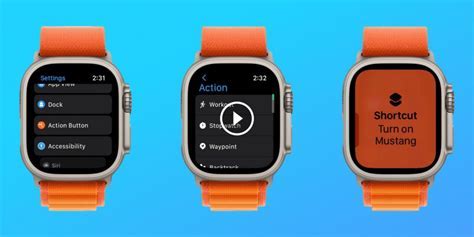
Перед началом использования Haylou Smart Watch 2 необходимо тщательно распаковать упаковку. Убедитесь, что в комплекте есть часы, зарядное устройство и инструкция по эксплуатации.
Подключите зарядное устройство к часам, используя предоставленный кабель. Убедитесь в правильном подключении и подключите зарядное устройство к источнику питания (например, USB-порту компьютера или адаптеру питания). Дождитесь полного заряда часов перед началом эксплуатации.
Шаг 2. Подключение к зарядному устройству
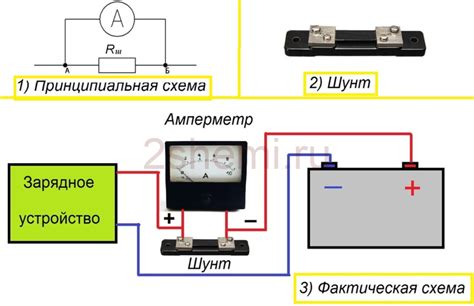
1. Подключите кабель зарядного устройства к порту зарядки на часах Haylou Smart Watch 2.
2. Вставьте другой конец кабеля в USB-порт компьютера или адаптера питания.
3. Убедитесь, что кабель надежно подключен к порту зарядки на часах и источнику питания.
4. Дождитесь, пока часы начнут заряжаться. Подключение к зарядному устройству должно активировать режим зарядки на дисплее часов.
Шаг 3. Скачивание приложения Haylou Fit

Для полноценной работы часов Haylou Smart Watch 2 необходимо загрузить и установить приложение Haylou Fit на ваш телефон.
- Откройте App Store для устройств iOS или Google Play для устройств Android.
- В поиске введите «Haylou Fit» и найдите приложение.
- Нажмите кнопку «Установить» и дождитесь окончания загрузки.
- Запустите приложение и следуйте инструкциям по настройке аккаунта и сопряжению часов.
Шаг 4. Установка и регистрация в приложении
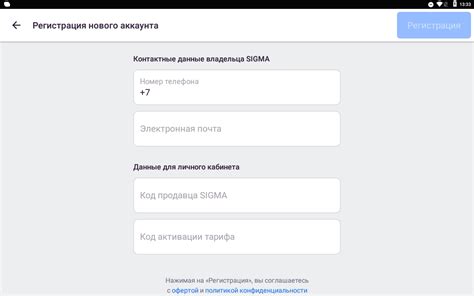
1. Перейдите в App Store или Google Play и найдите приложение Haylou Fit.
2. Установите приложение на свой смартфон.
3. Откройте приложение и зарегистрируйте учетную запись, если у вас ее еще нет.
4. Запустите приложение и выберите устройство «Haylou Smart Watch 2» из списка устройств.
5. Сопрягите часы с приложением, следуя инструкциям на экране.
6. Введите необходимые данные для завершения регистрации и настройки устройства.
7. Теперь у вас настроены часы Haylou Smart Watch 2 и они готовы к использованию!
Шаг 5. Подключение часов к телефону

Для подключения часов Haylou Smart Watch 2 к вашему телефону следуйте инструкциям ниже:
Шаг 1: Включите блютуз на часах, зайдя в меню и выбрав настройки.
Шаг 2: На вашем телефоне откройте настройки и найдите раздел «Bluetooth».
Шаг 3: Включите Bluetooth на телефоне и найдите устройство с названием вашей модели часов (например, «Haylou Smart Watch 2»).
Шаг 4: Нажмите на название часов для подключения. Введите пароль, если это необходимо.
Шаг 5: После успешного подключения часов к телефону, вы сможете настроить уведомления, синхронизировать данные и управлять функциями часов через приложение на вашем телефоне.
Шаг 6. Настройка основных функций
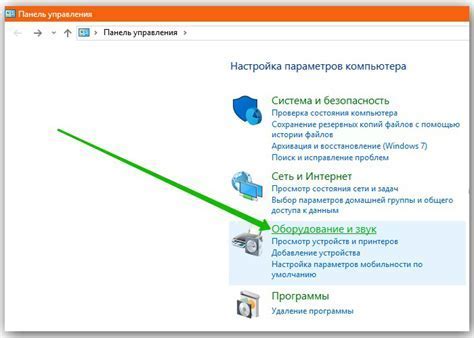
После успешной установки приложения Haylou Fit и синхронизации устройства с вашим смартфоном, вы можете настроить основные функции часов Haylou Smart Watch 2, такие как:
- Уведомления: Настройте уведомления о звонках, сообщениях и приложениях прямо на часах для удобного контроля информации.
- Шагомер и мониторинг активности: Включите функцию шагомера и мониторинга сердечного ритма для отслеживания своей активности и здоровья.
- Управление музыкой: С помощью часов можно управлять воспроизведением музыки на вашем смартфоне без дополнительных усилий.
- Настройка циферблата: Выберите из различных вариантов циферблатов и настройте их по своему вкусу.
После завершения настройки основных функций вы сможете использовать часы Haylou Smart Watch 2 в полную силу и наслаждаться всеми их возможностями.
Шаг 7. Настройка дополнительных опций

После завершения основных настроек часов Haylou Smart Watch 2, вы можете перейти к настройке дополнительных опций. Для этого зайдите в меню настроек устройства и выберите нужный пункт меню.
Из доступных опций вы можете настроить уведомления о звонках, синхронизацию с устройством или выбрать желаемый вид циферблата. Настройте все дополнительные опции в соответствии с вашими предпочтениями.
Вопрос-ответ

Как настроить язык на часах Haylou Smart Watch 2 на русский?
Для настройки языка на русский на часах Haylou Smart Watch 2, необходимо зайти в меню настроек часов, выбрать пункт «Язык и ввод», затем выбрать язык «Русский». После этого сохраните изменения, и часы будут отображаться на русском языке.
Как установить временной пояс на часах Haylou Smart Watch 2?
Для установки временного пояса на часах Haylou Smart Watch 2, зайдите в меню настроек, выберите пункт «Дата и время», затем настройте временной пояс в соответствии с вашим местоположением. Сохраните изменения, и часы будут отображать точное время с учетом выбранного временного пояса.

